如何将Win11右键菜单设置为Win10经典风格?在使用习惯之前,Win10右键单击菜单模式仍然具有新模式,然后小编将告诉win11右键怎么设置原来的模样的方法,如果有想要设置的朋友可以来看看下面的这篇教程。
win11右键的新样式如下图:

1、首先用鼠标右键点击开始菜单,选择 windows 终端(管理员),点击进入。

2、然后在终端应用程序里粘贴这串代码 :reg.exe add "HKCU\Software\Classes\CLSID\{86ca1aa0-34aa-4e8b-a509-50c905bae2a2}\InprocServer32" /f /ve注意空格哦,如图。
电脑更新了win11之后很卡怎么办的解决方法
目前大部分用户都已经将电脑升级至win11系统进行使用,但最近有网友反映说自己自己的电脑更新了win11之后很卡怎么办,那么我们该如何处理呢?下面,小编就把电脑更新win11后变卡的解决方法分享给大家.

3、这样操作成功之后,重启电脑就可以看到以前win10右键菜单的样子。桌面空白处的右键菜单如下图。
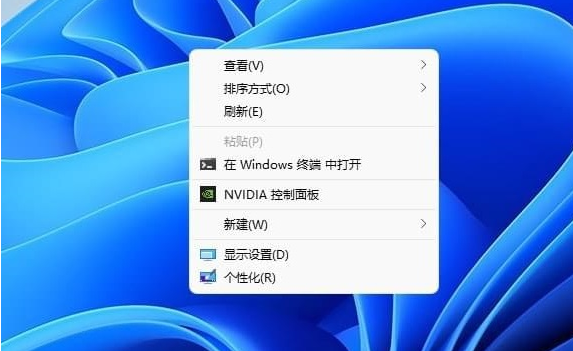
4、文件上的右键菜单如下图。

以上就是win11右键怎么设置原来的模样的方法啦,希望能帮助到大家。
以上就是电脑技术教程《win11右键怎么设置原来的模样的方法》的全部内容,由下载火资源网整理发布,关注我们每日分享Win12、win11、win10、win7、Win XP等系统使用技巧!Win11 64位游戏专业版安装教程
目前win11系统已经延申了好多个版本,其中还出了一个Win11 64位游戏专业版,专门为一些喜欢玩游戏的小伙伴诞生的,那么Win11 64位游戏专业版要怎么安装呢?下面小编就给大家带来Win11 64位游戏专业版安装教程.






